可以在启动栏或 Windows 文件系统中导航到共享文件夹。
导航到启动栏中的共享文件夹
若要导航到启动栏中的共享文件夹,请在 "工作区" 窗格中双击它。
提示: 通过按类型对工作区列表进行排序,可以在启动栏中将共享文件夹组合在一起:单击启动栏中的 "视图" 选项卡,然后单击 "在工作区中键入" 下拉菜单。
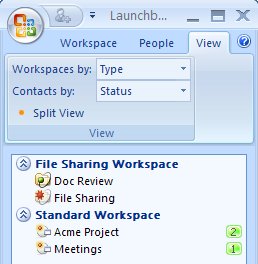
如果你第一次导航到邀请收到的共享文件夹,系统将提示你选择或创建要同步的文件夹,并指定初始下载设置 (自动或手动) 。
导航到 Windows 文件系统中的共享文件夹
如果操作系统是 Windows XP,则可以单击 Windows 文件系统中的共享文件夹,然后单击 Windows 工具栏中的 "文件夹同步" 按钮以显示 "共享文件夹" 工具栏。
如果你的操作系统是 Windows Vista,则可以单击共享文件夹,单击 "视图" 菜单,单击 "浏览器栏",然后单击 "SharePoint Workspace文件夹同步"。 这将打开 "共享文件夹" 工具栏。
SharePoint 工作区图标将覆盖文件夹,以指示它是共享文件夹。 您也可以右键单击 Windows 文件系统中的任何共享文件夹以查看命令选项。
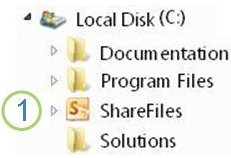
Windows 资源管理器中列出的共享文件夹







